Crear una nueva instancia de ESET PROTECT con ESET Business Account
Requisitos previos:
•Una cuenta de superusuario en ESET Business Account o ESET MSP Administrator.
•Una licencia válida para ESET PROTECT.
Si no tiene una cuenta de superusuario en ESET Business Account, debe crear una nueva cuenta en ESET PROTECT Hub. |
Si sus cuentas de EBA y EMA2 se registran con la misma dirección de correo electrónico, ESET PROTECT solo se puede activar desde una cuenta. La cuenta (EBA o EMA2) a partir de la que elige crear la instancia de ESET PROTECT será la única que puede utilizar para activar o eliminar la instancia. |
Los pasos indicados a continuación son para usuarios de ESET Business Account. Si tiene una cuenta MSP, siga lo indicado en Activar ESET PROTECT en la ayuda en línea de ESET MSP Administrator. |
1.Abra ESET Business Account e inicie sesión (o cree una nueva cuenta).
2.Haga clic en Licencias > Introducir clave de licencia.
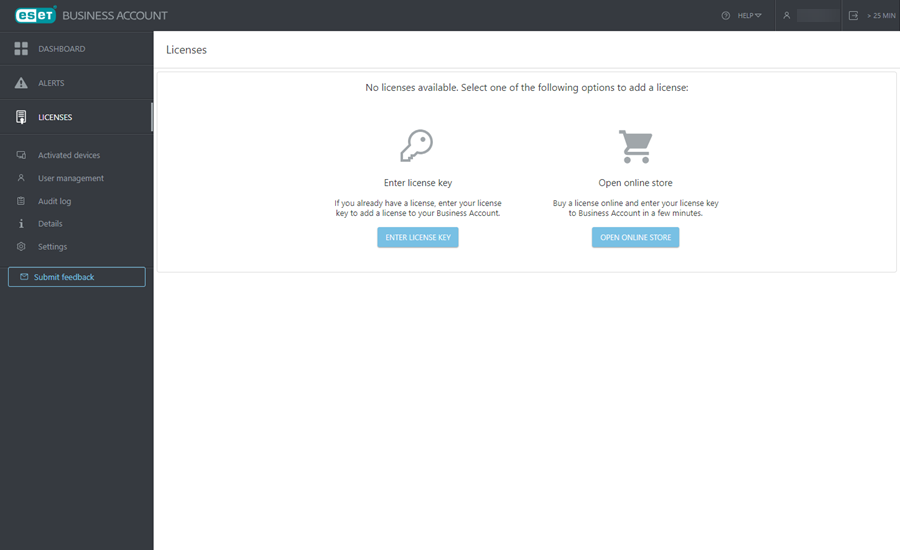
3.En la ventana Agregar licencia, introduzca su clave de licencia de ESET PROTECT y haga clic en Agregar licencia.
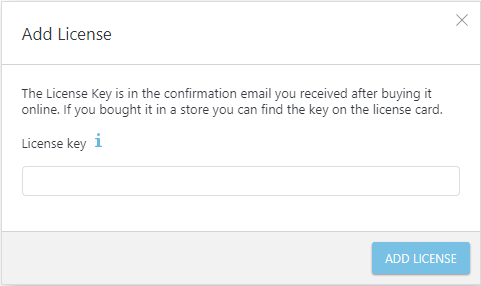
4.Recibirá un mensaje de correo electrónico de verificación (si no recibe el mensaje de correo electrónico, siga las instrucciones del artículo de la base de conocimiento). Haga clic en Verificar licencia.
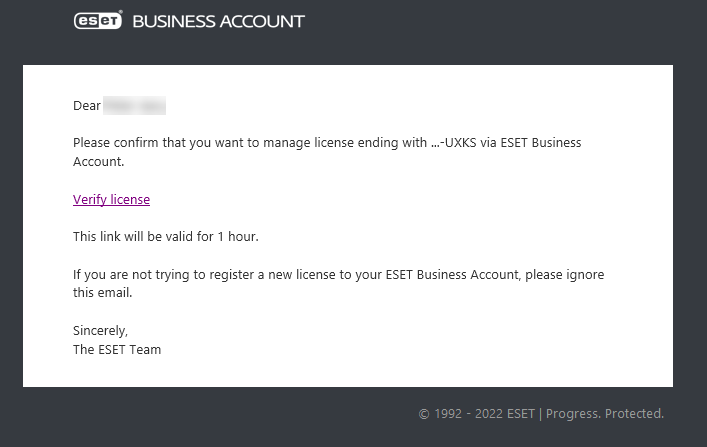
5.En el Panel, haga clic en Activar en ESET PROTECT.
Compruebe la configuración de idioma de ESET Business Account. Algunos elementos de las ventanas del programa principal de ESET PROTECT se definen la primera vez que configura el idioma en la configuración de idioma de ESET Business Account y no se pueden cambiar posteriormente. |
6.Se abrirá la ventana Activar ESET PROTECT. Lea los Términos de uso y marque la casilla de verificación si los acepta.
7.Seleccione la ubicación de centro de datos de su instancia de ESET PROTECT que sea la más cerca a la ubicación de su red administrada y haga clic en Continuar.
Una vez seleccionada, no podrá cambiar la ubicación de centro de datos de su instancia de ESET PROTECT. |
8.Se creará su instancia de ESET PROTECT. Puede esperar unos minutos hasta que se cree o puede cerrar sesión y se le notificará por correo electrónico cuando la instancia de ESET PROTECT esté disponible.
9.Haga clic en Continuar. También puede hacer clic en Panel y en Abrir en la ventana dinámica de ESET PROTECT para abrir una nueva pestaña de ESET PROTECT Web Console.
ESET PROTECT sincroniza su estructura de ESET Business Account con el árbol de grupos estáticos de Ordenadores en Web Console.